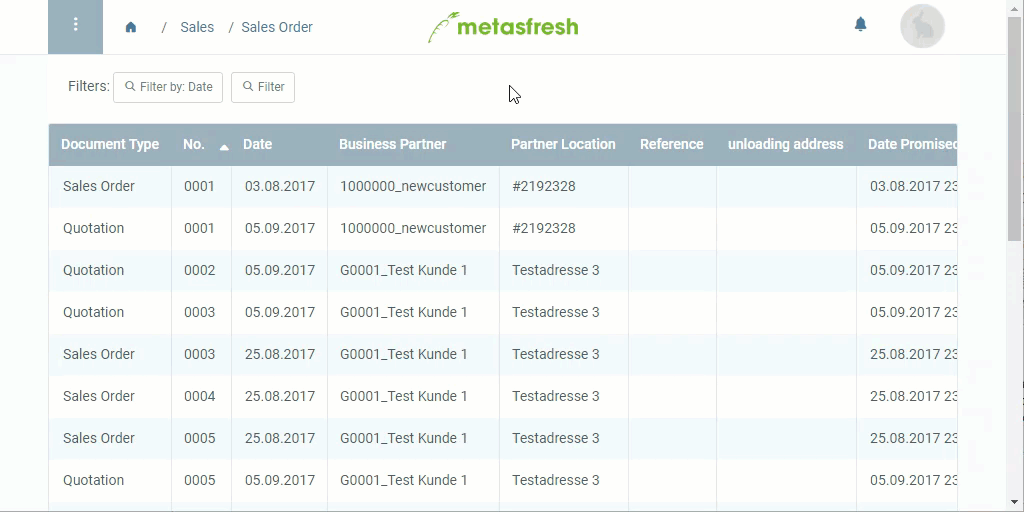oben links im Fenster, um die Filtermaske zu öffnen, und dann auf
oben links im Fenster, um die Filtermaske zu öffnen, und dann auf  .
. .
.
Hinweis: Drücke
Alt+↵ Enter/⌥ alt+↵ Enter, um die Filterkriterien anzuwenden.
Wenn Du in einem Fenster nach ganz bestimmten Einträgen suchst (wie z.B. nach Geschäftspartnern, Aufträgen, Produkten usw.), kannst Du Dir diese gezielt mithilfe der Filterfunktion anzeigen lassen.
 oben links im Fenster, um die Filtermaske zu öffnen, und dann auf
oben links im Fenster, um die Filtermaske zu öffnen, und dann auf  .
. .
.
Hinweis: Drücke
Alt+↵ Enter/⌥ alt+↵ Enter, um die Filterkriterien anzuwenden.
 und dann auf
und dann auf  in der oberen rechten Ecke der Filtermaske.
in der oberen rechten Ecke der Filtermaske.Manche Einträge können auch anhand von “Aktiv”-Status gefiltert werden, d.h. ob eine Eigenschaft aktiv oder inaktiv ist. Beispielsweise kannst Du im Fenster “Anrufliste” die Einträge nach erteilten und nicht erteilten Aufträgen sowie nach getätigten und nicht getätigten Anrufen filtern.
| Option | Kontrollkästchen |
|---|---|
| Klicke ein Mal auf das Kontrollkästchen, um es zu aktivieren und nach Einträgen zu suchen, bei denen diese Eigenschaft aktiviert ist. |  |
| Klicke ein zweites Mal darauf, um nach Einträgen zu suchen, bei denen diese Eigenschaft nicht aktiviert ist. |  |
Klicke auf (clear) rechts neben dem aktivierten Kontrollkästchen, um es wieder zu deaktivieren. |
  |